A Ruby programozási nyelv telepítése:
A Ruby programok futtatásához a RubyMine rendszeren telepítenie kell a Ruby programozási nyelvet a gépére.
Az Ubuntuban a következő paranccsal telepítheti a Ruby programozási nyelvet:
$ sudo apt install ruby-full
Most nyomja meg y majd nyomja meg
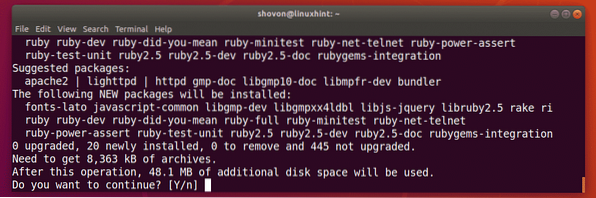
Rubint kell telepíteni.
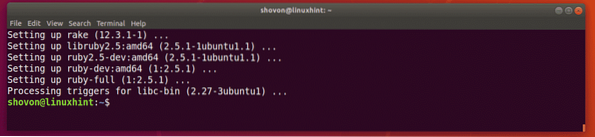
A RubyMine telepítése:
Az Ubuntu 16-on.04 LTS és később, a RubyMine SNAP csomagként érhető el. Tehát telepítheti a RubyMine legújabb verzióját az Ubuntu 16-ra.04 LTS és később az Ubuntu hivatalos SNAP csomagtárából.
A RubyMine SNAP csomag telepítése az Ubuntu 16-ra.04 LTS és újabb, futtassa a következő parancsot:
$ sudo snap install rubymine --classic
Írja be a bejelentkezési felhasználó jelszavát és nyomja meg a gombot

A RubyMine snap csomag letöltése folyamatban van.

A RubyMine telepítve van.

A RubyMine kezdeti konfigurálása:
Most elindíthatja a RubyMine-et a Alkalmazás menü az Ubuntu, amint az az alábbi képernyőképen látható.
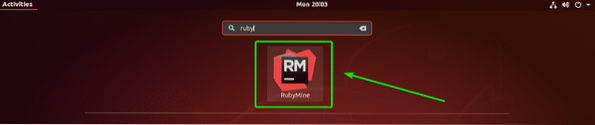
Mivel először futtatja a RubyMine szoftvert, előfordulhat, hogy nincsenek importálandó beállításai. Csak válassza ki Ne importálja a beállításokat és kattintson a gombra rendben.
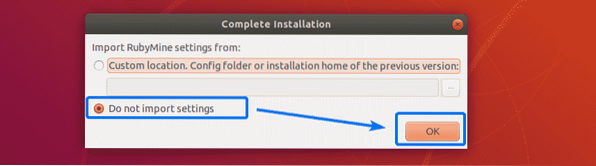
Most el kell fogadnia a JetBrains felhasználói megállapodást. Ehhez ellenőrizze Megerősítem, hogy elolvastam és elfogadom a Felhasználói Szerződés feltételeit jelölőnégyzetet, és kattintson a gombra Folytatni.
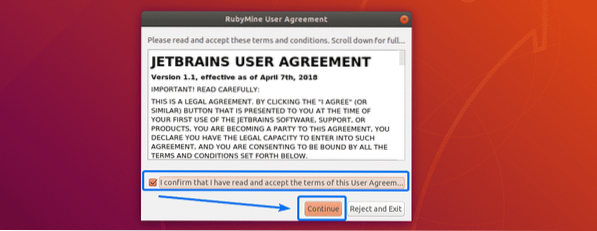
Most válasszon egy felhasználói felület témát, majd kattintson a gombra Következő: Kulcstérképek.
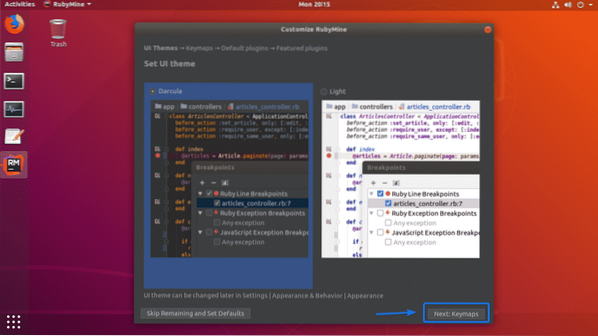
Most válassza ki a megfelelő billentyűzetet, és kattintson rá Következő: alapértelmezett bővítmények.
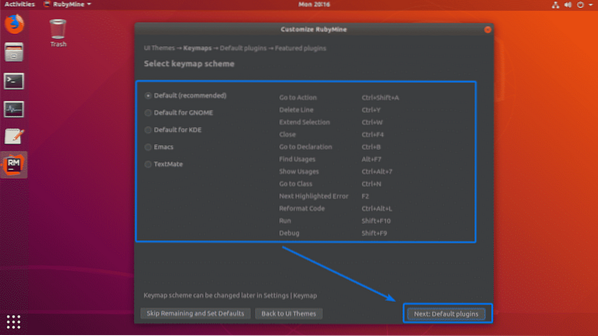
Most engedélyezheti / letilthatja bizonyos funkciókat, hogy a RubyMine-t az Ön igényeihez hangolja. Ha elkészült, kattintson a gombra Következő: Kiemelt bővítmények.
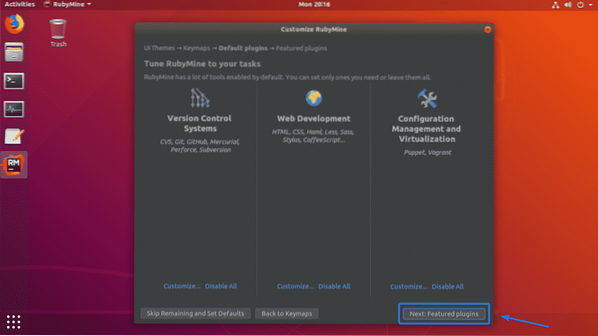
Most a JetBrains javasol néhány népszerű plugint a RubyMine-hez. Ha bármelyik kedveli / szüksége van rá, kattintson a gombra Telepítés hogy telepítse. Ha elkészült, kattintson a gombra Kezdje el használni a RubyMine-t.
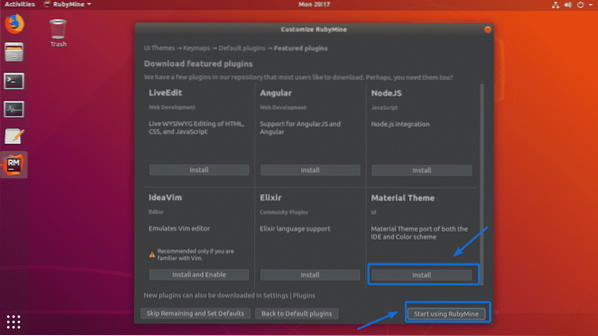
Most aktiválnia kell a RubyMine-t. A RubyMine nem ingyenes. A RubyMine használatához licencet kell vásárolnia a JetBrains-tól. Miután megkapta a hitelesítő adatokat, itt aktiválhatja a RubyMine-t.
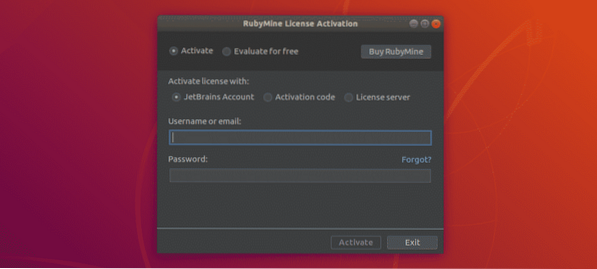
Ha ki szeretné próbálni a RubyMine-t, mielőtt licencet vásárolna, akkor ezt 30 napig megteheti az írás idején. Ehhez válassza a lehetőséget Értékelje ingyen és kattintson a gombra Értékelje.
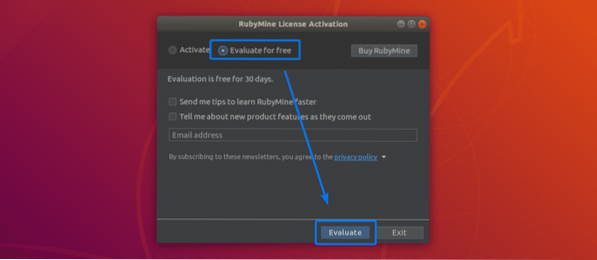
A RubyMine betöltése folyamatban van.
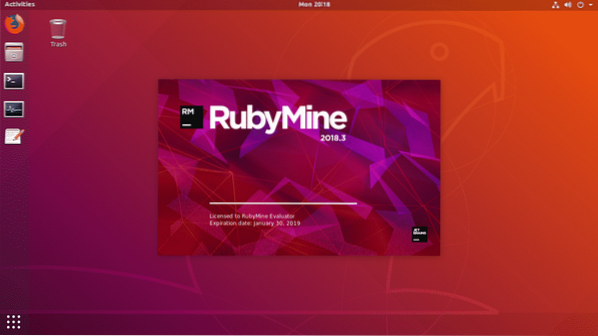
Ez a RubyMine műszerfala. Innen létrehozhat új projekteket és kezelheti a meglévő projekteket.
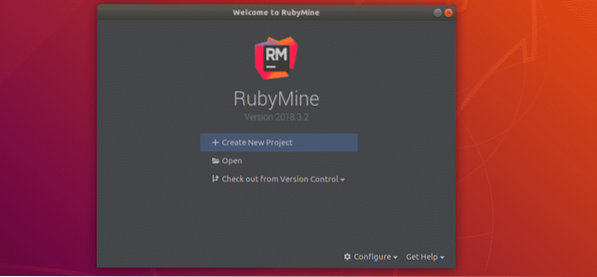
Ruby projekt létrehozása a RubyMine segítségével:
Ebben a részben megmutatom, hogyan hozhat létre egy új Ruby projektet a RubyMine segítségével, és futtathat egy egyszerű Ruby programot. Tehát kezdjük.
Először indítsa el a RubyMine alkalmazást, és kattintson a gombra Új projekt létrehozása.
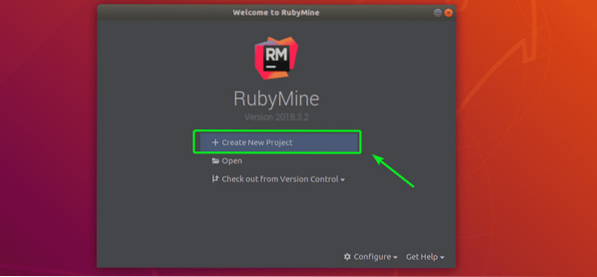
Most válassza ki a projekt típusát. kiválasztottam Üres projekt. Most állítsa be a projekt helyét (ahol a RubyMine elmenti a projekt fájljait), és ellenőrizze, hogy a Ruby SDK helyes-e. Ha elkészült, kattintson a gombra Teremt.
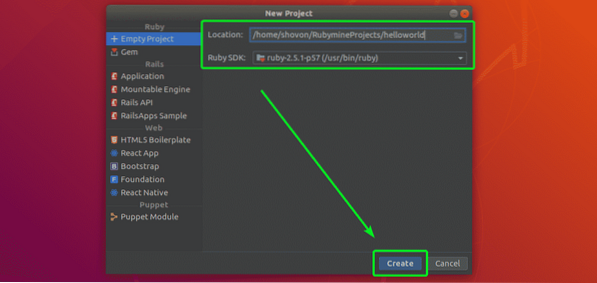
Új projektet kell létrehozni.
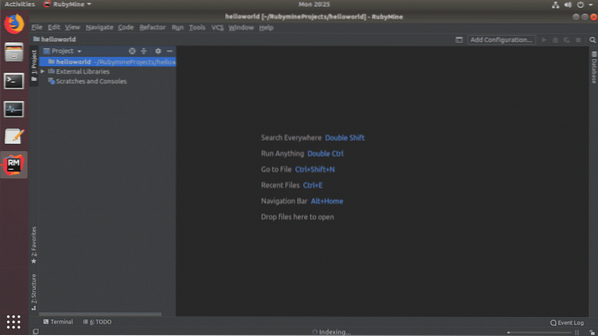
Most hozzon létre egy új fájlt Helló.rb és írja be a következő sorokat az alábbi képernyőképen látható módon.

Ha elkészült, kattintson a gombra Lejátszás gomb az alábbi képernyőképen megjelölt módon a Helló.rb Rubin program.

Időnként előfordulhat, hogy a Lejátszás gomb, amelyet korábban bemutattam, szürkén jelenik meg. Ne aggódj. Futtathatja kedvenc Ruby programját is innen Dörzsölés> Futtatás… ahogy az alábbi képernyőképen láthatja.
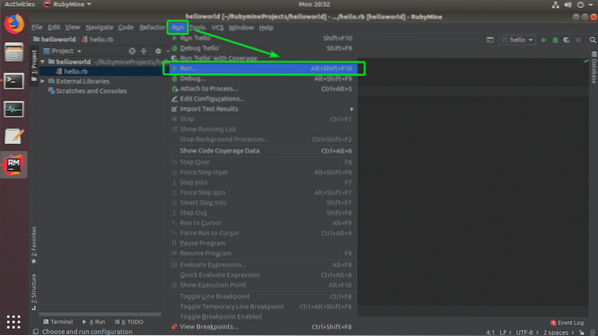
Most válassza ki a listából a Ruby programot.
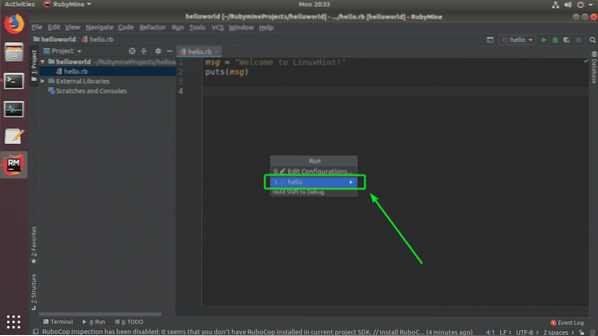
A kívánt Ruby programot végre kell hajtani, és a megfelelő kimenetet kell megjeleníteni, amint az az alábbi képernyőképen látható.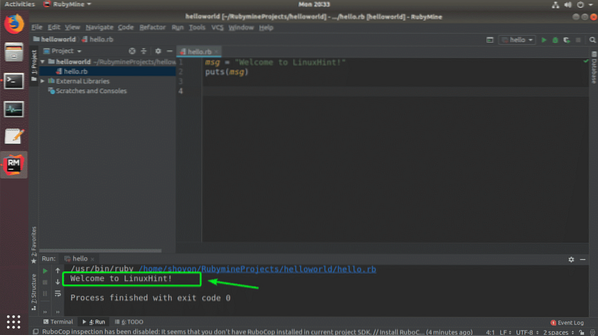
Így telepíti a RubyMine Ruby IDE-t a JetBrains-ból az Ubuntu-ra. Köszönjük, hogy elolvasta ezt a cikket.
 Phenquestions
Phenquestions


